GoogleAppsにも、Googleの様々な機能が追加されてってますね。
Googleの方で改良されたWebアプリの機能が、こちらにも反映されてくのは楽しいです。
さて、そんなGoogleドキュメントには、スプレッドシートを利用した簡単(アンケート)フォーム作成・集計機能が備わってます。
- 質問題名を決めて質問形式を決める
- ラジオボタンやチェックボックスの利用が可能
- 回答内容の自動保存
- 利用ドメイン内のみでの利用と、外部公開利用の選択可能
上のような機能を備えてます。今回はこちらをちょっと利用。
アンケート用ドキュメント作成
- ドキュメントの新規作成からスプレッドシートを選びます。
- 文書タイトルを決めたら、右上にある「共有」タブを選択。
- 「フォームへの記入」に対してチェックを行い、「フォームの編集」ボタンをポチっとな。
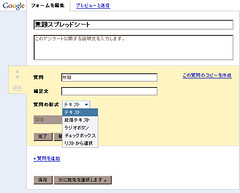 フォーム用のタイトルや説明文を記入し、回答形式をプルダウン・ボックスから選択します。
フォーム用のタイトルや説明文を記入し、回答形式をプルダウン・ボックスから選択します。
ラジオボタン、チェックボックス、リスト、テキストなどが選択可能です。
とても便利仕様です。
作成したフォームは、並び順も自由に変更可能で、一度作成したフォーム部はコピーして利用する事も出来ます。
追加作成も「質問を追加」から自由に出来ます。
フォームの通知設定を利用
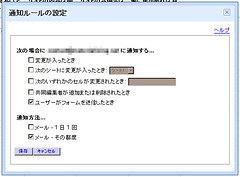 フォームの通知設定は「共有タブ」から行えます。
フォームの通知設定は「共有タブ」から行えます。
「自分のメールアドレス」宛に通知 という項目にチェックを入れて、プルダウンで通知タイミングを設定します。
「高度なルール」を選択する事で、紹介してる画像のような設定が開きます。
ここでより詳細なルールを作成出来ます。
フォームに対して送信が行われた時に通知が届くように設定しておくと、すぐに確認が出来て良いですよね。
ルールは複数作成・設定が可能です。
2008/05/25 19:31:05|ここの文章を繋げると「共有・公開」の誤解に繋がりそうなので追記
「フォームの公開」と「ドキュメントの公開」は別もの
フォームの公開は、あくまで作成した「フォーム」の公開であって、実際に記述を行ってるドキュメントの公開じゃないです。
なので、利用の際には「ドキュメント自体は非公開」で、フォームはフォーム作成後の「フォームのプレビューと送信」の部分で公開情報を整えます。
作成したドキュメントの公開
作成したフォームの公開は、右上にある「公開タブ」から行います。
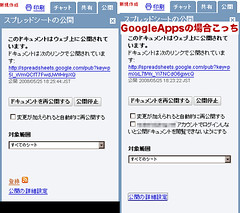 左のキャプチャーにあるように、Appsの場合とで少々異なります。
左のキャプチャーにあるように、Appsの場合とで少々異なります。
「公開の詳細設定」からは、ページに埋め込んで利用する場合のiframeタグや、その他の形式で公開するためのタグを生成する事が出来ます。
利用の仕方に併せて選択出来るのが便利なのです。
GoogleAppsでの利用設定では、ドメイン内での利用に制限する事が出来ます。
画像ではナゼだが目隠しをしてしまって管理人のボケボケ度合いが出てますが、ここにはドメイン名が入ります。
これにより、ドメイン内(組織内)での利用のみに制限を掛ける事が可能です。
フォーム送信の集計記録
記録はタイムスタンプが付加されて勝手に行われます。
選択形式であれば、その選ばれた回答が。
テキスト記述形式であれば、記入された内容がきちんと記録されてます。
あとがき
GoogleDocsを使えば簡単に、ちょっとしたアンケートを利用・集計する事が出来ますね。
Googleアカウントさえあれば、文書作成から機能を試してみる事が出来るので、興味の湧いた方はやってみると良いです。
また、GoogleAppsを利用して組織内での利用制限も可能なので、この辺りも良いですね。
なので、私は利用・処理をほとんど materializing.net 内で行ってます。
公開・共有設定には気をつけましょう。
今回は、GoogleDocsの便利機能紹介と絡ませてアンケートフォームを例に紹介しましたが、Movabletypeで使える便利フォームもあります。
こっちの紹介もそのうち(^ω^)
最後に、GoogleDocsで作成してみたアンケート・フォームです。
こんな感じになるので覗いてみて下さいね。
※誤ってシートそのものを表示させてた件
2008/07/15 23:40:35
投票くれた方がいらして嬉しかったです。ありがとうございました(^ω^)
2008/07/25 15:10:45
もうひとつ、今度は投票結果を表示させるフォームを作ってみました。
※結果表示はちょっと取り止めて、また別の機会にしてみます。
宜しければ覗いてみて、ついでにご協力お願いします。

